כיצד לצלם צילומי מסך ברזולוציה נמוכה ב-Retina MacBook
Miscellanea / / February 15, 2022
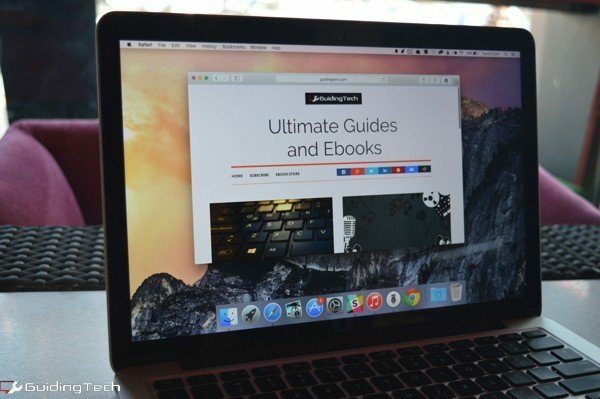
המסך של ה-Retina MacBook הוא יופי. אחרי שהסתכלתי על המסך הזה בגודל 2560×1600, אני אפילו לא אוהב את שלי צג 1080p כל כך הרבה. תמונות וסרטונים, אפילו אלה ברזולוציה נמוכה נראים נהדר על תצוגת ה-Retina (הודות לתכונות קנה המידה המבריקים של OS X). אבל ללא ספק הדבר הכי טוב בו הוא הטקסט. זה פשוט כל כך חד וכל כך ברור.
רשתית הכפילה את רזולוציית המסך. אבל זה לא אומר שאתה רואה פי שניים יותר דברים על המסך. בעוד שהרזולוציה ב-MacBook בגודל 13 אינץ' שלי היא 2560×1600, מערכת ההפעלה OS X עדיין מוצגת ב-1280×800. אבל כשאתה מצלם צילום מסך, Mac כברירת מחדל ברזולוציית המסך. ותן לי לומר, בכל דבר אחר מלבד תצוגת רטינה, צילום המסך הזה פשוט לא נראה טוב.
אם אתה מצלם צילום מסך ל שתף אותו עם הקולגות שלך או בשביל העלאה לאתר, אולי תרצה לחזור לרזולוציה הנמוכה פי 1. הודות לאפליקציה של צד שלישי, אתה יכול.
RetinaCapture
כך נראית RetinaCapture.

מסך אחד זה כולל את כל האפשרויות שאתה צריך.
זה מאפשר לך לצלם 1x, 2x או את שניהם. אתה יכול לשמור אותם כ-PNG או JPEG. כשזה מגיע ללכידת צילום מסך, אתה יכול ללכת עם המסך המלא, המסך המתוזמן, האזור שנבחר או החלון.
אפשרות המסך המלא מצלמת צילום מסך של כל המסך. לאחר צילום המסך, תקבל תיבת שיח שמירה שבה תוכל להגדיר את שם צילומי המסך, התיקיה והפורמט.
אפשרות המסך המתוזמן נותנת לך ספירה לאחור של 10 שניות.
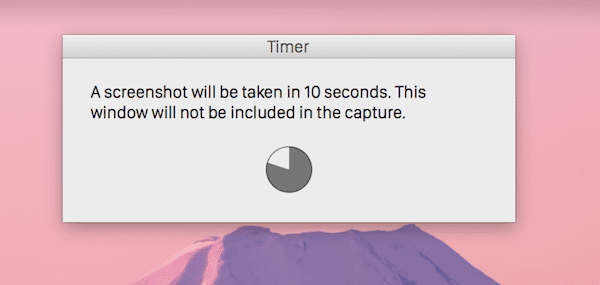
אפשרות האזור שנבחר מאפירה את המסך ומאפשרת לך לגרור בחירה כדי ללכוד אותה.

אפשרות לכידת החלון קצת מסובכת. זה מעלה חלון חדש שאומר לך להדגיש את החלון הרצוי ולאחר מכן לחץ על בחר חלון לַחְצָן. החלון הצף הזה לא יצולם בצילום המסך.

אופטימיזציה נוספת של תמונות
אם הלכת עם צילומי מסך 2x Retina (לא יכול להאשים אותך, הם נראים אפיים), אתה עשוי להיות מופתע מהגודל. צילומי מסך של רשתית הם ממש כבדים. PNG אלה יכולים להיות הרבה יותר מ-1 MB.
אבל מה אם אינך יכול להשתמש ברזולוציה פי 1 כי היא מפוקסלת?
יש שתי דרכים שבהן אני מייעל תמונות לשימוש מקוון.

הראשון הוא אפליקציה בשם ImageOptim. פתח את האפליקציה וגרור פנימה תמונות. האפליקציה תסיר הרבה נתונים מיותרים מהקובץ תוך שמירה על האיכות. האפליקציה לא יוצרת כפיל, במקום זאת היא עורכת את אותה תמונה. אז ודא שיש לך עותק של התמונה המקורית אם זה חשוב.
ImageOptim באופן עקבי חוסך לי 25-35% מגודל הקובץ.
אחד נוסף הוא tinypng.com. דיברנו יותר על אתרי דחיסת תמונות כאן אבל אני משתמש ב-tinypng. הוא עושה עבודה מדהימה בדחיסת תמונה ב-50-70% כמעט ללא אובדן איכות.
מה שלום ה-Retina Mac שלך?
נהנה מה-Mac החדש? ילד, המסך הזה, הא? ספר לנו על החוויה שלך בתגובות למטה.
עודכן לאחרונה ב-03 בפברואר, 2022
המאמר לעיל עשוי להכיל קישורי שותפים שעוזרים לתמוך ב-Guiding Tech. עם זאת, זה לא משפיע על שלמות העריכה שלנו. התוכן נשאר חסר פניות ואותנטי.



